Hur man får vissa kontakter att ringa på tyst Android

Om du vill få kontakter att ringa på tyst på din Android, justera bara Stör ej-undantag för favoritkontakter. Detaljer i artikeln.
Vissa iPhone-användare rapporterar att iPhone-tangentbordet inte fungerar och de verkar inte kunna fixa det. Djupet på problemet kan variera, börja med ett tillfälligt programvarufel och leder hela vägen till stora hårdvaruproblem. Vi gjorde vårt bästa för att tillhandahålla några tillämpliga lösningar nedan. Se till att kolla in dem och berätta om de hjälpte dig i kommentarerna nedan.
Innehållsförteckning:
Hur fixar jag ett tangentbord som inte svarar på min iPhone?
Det finns ett par anledningar till att tangentbordet inte svarar på din iPhone:
1. Starta om din iPhone
Om inte din skärm är skadad och vi tittar på ett tillfälligt fel, kan en enkel omstart ta dig långt. När du har startat om din iPhone testar du tangentbordet igen.
Om ditt iPhone-tangentbord fortfarande inte fungerar, se till att din enhet är uppdaterad. Se också till att din skärm är ren och inte skadad på hårdvarusidan. Skärmen med även den minsta spricka kan förlora sina beröringsfunktioner helt eller delvis.
2. Uppdatera din enhet
Medan vi handlar om tillfälliga fel och buggar, bör du hålla din enhet uppdaterad för att undvika dessa. Vi läser rapporter om tillfälliga tangentbordsproblem i förstapartsappar som Messages. Tydligen fixade en uppdatering dessa och allt var i sin ordning efter patchen.
För att söka efter uppdateringar på din iPhone, följ dessa steg:
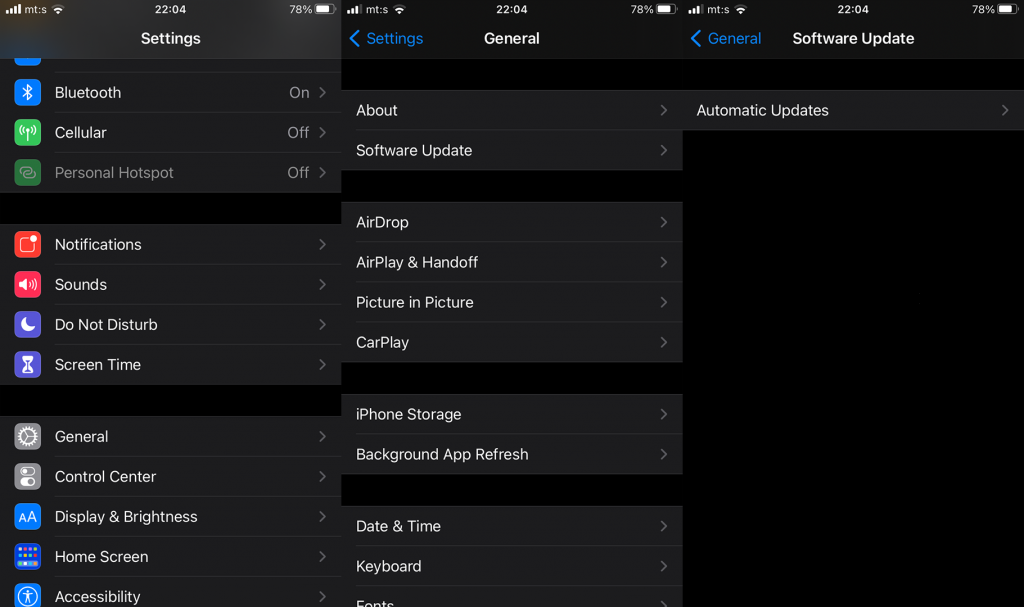
Om det inte hjälper och iPhone-tangentbordet fortfarande inte fungerar, försök att ta bort skärmskyddet.
3. Ta bort ett skärmskydd
Om du använder ett skärmskydd och märker problem med beröringskänslighet föreslår vi att du tar bort det. Det här är en långtidslösning men det är värt ett försök. Vissa användare föreslog också att man tryckte hårt på displayen ovanför logikkortet. Placeringen av moderkortet (Logic board är Apples term) är olika på olika iPhone-versioner.
Det föreslås att du gör detta eftersom det finns en liten chans att ett fall orsakade att ledningar som förbinder displayen och logikkortet kopplas bort. Ännu ett långt försök men du kan prova det innan du tar din enhet för reparation.
4. Försök med ett alternativt tangentbord
Å andra sidan, om du inte har problem med pekskärmen och iPhone-tangentbordet är i princip den enda appen som inte fungerar, kan du byta till Gboard tills vidare.
Du kan ladda ner Gboard från App Store, här . När problemet har åtgärdats kan du byta tillbaka till iPhone-tangentbord.
Så här ändrar du standardtangentbordet på din iPhone:
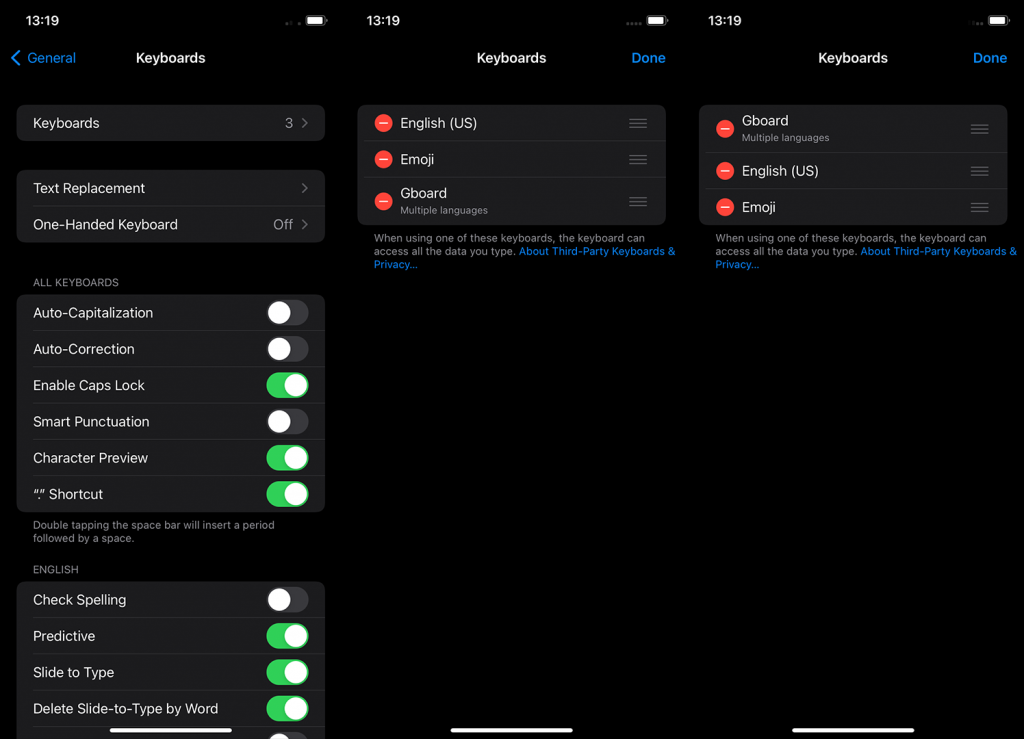
5. Återställ alla inställningar
Slutligen kan du försöka återställa alla inställningar eller till och med använda DFU-läget och iTunes för att helt torka din enhet och börja om från början. Vi kan inte garantera att detta kommer att fungera och att ta bort och återställa allt kan ta lite tid. Återställer alla inställningar är ett säkrare tillvägagångssätt.
Så här återställer du alla inställningar på din iPhone:
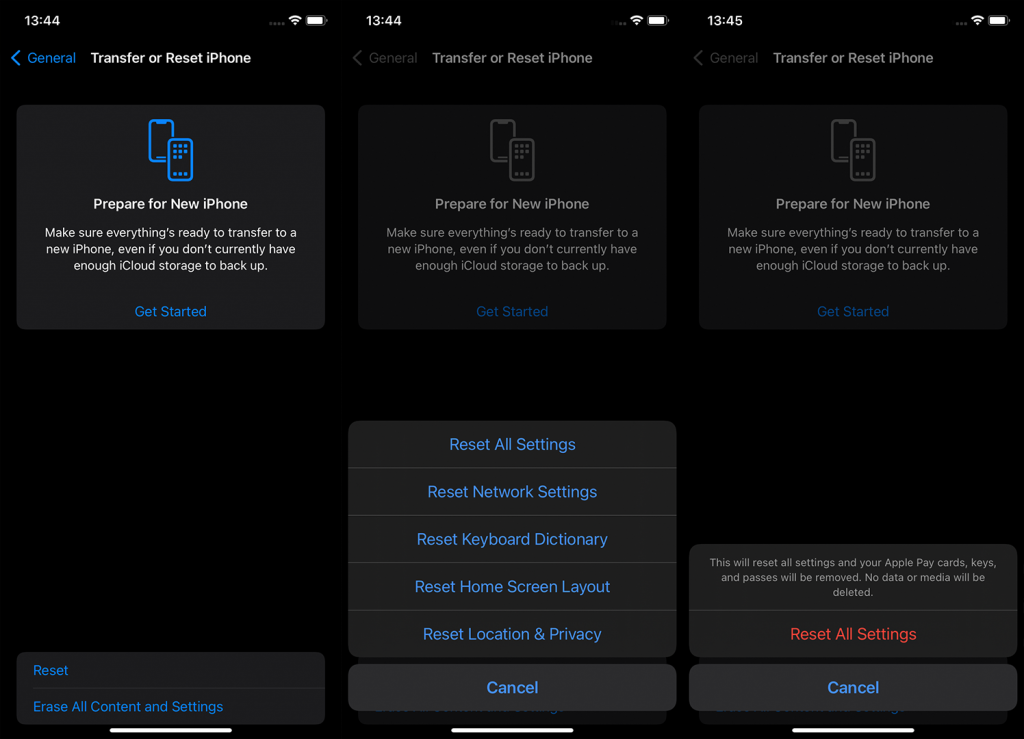
I grund och botten, om problemet är mjukvarurelaterat bör en av de ovannämnda lösningarna ta itu med det. Å andra sidan, om din enhet fick fysisk skada eller om skärmen misslyckades av sig själv, finns det inte mycket du kan göra på egen hand. Vi är rädda för att ta den för reparation är ditt enda alternativ.
På det sättet kan vi avsluta den här artikeln. Tack för att du läser och glöm inte att dela med dig av dina tankar, frågor eller förslag i kommentarsfältet nedan. Vi ser fram emot att höra av dig.
Ett av de bästa sätten att fixa att gif-tangentbord inte fungerar iPhone är att återställa tangentbordsordlistan. Det är en mycket enkel fix. Du kan kolla in stegen nedan.
Tryck nu på "Återställ tangentbordsordbok".
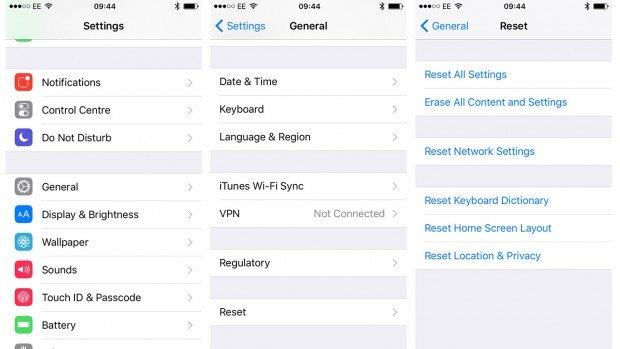
Nu, vänta bara några minuter; återställningen kommer att slutföras. Du kommer att bli tillfrågad om ditt lösenord. Ange det när du uppmanas.
Sist men inte minst, byt till ett tangentbord från tredje part. Ja, om dina iPhone-tangentbordsnummer inte fungerar rekommenderas byte. Det finns flera tangentbord från tredje part tillgängliga, vilket som helst av dem kommer att vara lämpligt. Du kan använda Google-utvecklade "GBOARD". Det är en av de bästa. Men det finns också: Swift key, Flesky, Minimum. Tematavla och Gokeyboard.
Tryck sedan på "Tangentbord" och under det trycker du på "Lägg till ett nytt tangentbord". Välj tangentbordsappen du just installerade.
När du använder en iPhone är det inte ovanligt att användare stöter på tangentbordsproblem. Men ibland fungerar inte korrigeringar. Då ska du bara ignorera det och använda en ny tangentbordsapp. Men du kan också kolla in den enklaste och mest bestämda lösningen för detta problem nedan.
Om du vill få kontakter att ringa på tyst på din Android, justera bara Stör ej-undantag för favoritkontakter. Detaljer i artikeln.
Om dina Android-appar fortsätter att stängas oväntat behöver du inte leta längre. Här kommer vi att visa dig hur du fixar det i några enkla steg.
Om röstmeddelandeavisering inte försvinner på Android, rensa lokal data, avinstallera appuppdateringar eller kontrollera aviseringsinställningarna.
Om Android-tangentbordet inte visas, se till att återställa appen genom att rensa lokal data, avinstallera dess uppdateringar eller inaktivera gester.
Om du inte kan öppna e-postbilagor på Android, ladda ner bilagan och appar som kan öppna den och försök igen. Återställ också Gmail eller använd PC.
Om du får felet Problem med att ladda widgeten på Android rekommenderar vi att du tar bort och lägger till widgeten igen, kontrollerar behörigheter eller rensar cacheminnet.
Om Google Maps inte pratar i Android och du inte hör instruktionerna, se till att rensa data från appen eller installera om appen.
Instruktioner för att ändra hårfärg med PicsArt på din telefon. För att enkelt och enkelt ändra hårfärgen på dina foton, här inbjuder vi dig att följa med.
LDPlayer: Android Emulator för Windows PC & Laptop, LDPlayer är en gratis Android-emulator på datorn. Oavsett om du är en dator eller bärbar dator är LDPlayer fortfarande tillgänglig
Om Gmail för Android inte skickar e-post, kontrollera mottagarnas inloggningsuppgifter och serverkonfiguration, rensa appens cacheminne och data eller installera om Gmail.








